使用U盘安装XP系统教程(快速学会通过U盘安装XP系统,解决电脑问题)
在一些老旧的电脑上,XP系统仍然是很多人选择的首选。然而,光驱日渐消失,很多电脑已经没有了安装光驱。这时,我们可以使用U盘来安装XP系统,本文将详细介绍如何通过U盘安装XP系统。
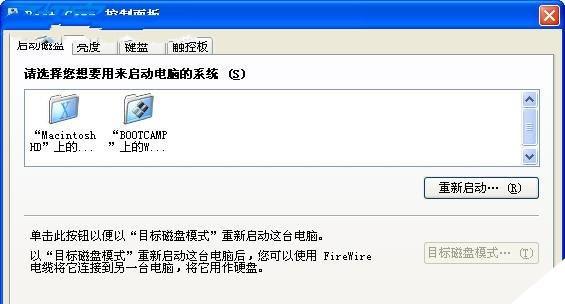
准备工作
1.确保你有一个可用的U盘,容量不低于4GB。
2.下载一个XP系统镜像文件,并确保镜像文件是完整可靠的。
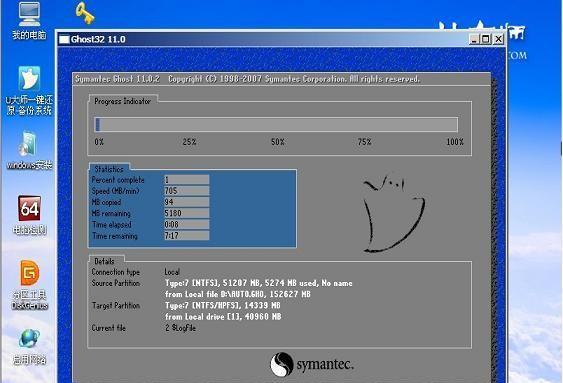
3.下载一个U盘启动盘制作工具,例如UltraISO。
制作U盘启动盘
1.将U盘插入电脑,并运行UltraISO软件。
2.在UltraISO界面中,选择“文件”-“打开”,找到下载的XP系统镜像文件并打开。

3.在UltraISO界面中,选择“启动”-“写入硬盘映像”,然后选择U盘驱动器,并点击“写入”按钮。
4.等待制作完成,弹出提示后,即可将U盘取出。
设置电脑启动顺序
1.将制作好的U盘插入需要安装XP系统的电脑。
2.开机时按下电脑厂商指定的启动按键(通常是F2、F12、Delete键),进入BIOS设置界面。
3.在BIOS设置界面中,找到“Boot”或“启动”选项,并设置U盘为第一启动项。
4.按下保存设置并退出BIOS,电脑将会重新启动。
开始安装XP系统
1.电脑重新启动后,会自动进入XP系统安装界面。
2.按照提示,选择合适的语言和时区,并点击“下一步”按钮。
3.点击“安装WindowsXP”按钮开始安装过程。
4.在安装过程中,按照提示完成各项设置,如选择分区、格式化硬盘等。
5.完成上述设置后,系统将自动开始复制文件、安装组件等操作。
6.安装过程可能需要一些时间,请耐心等待。
7.当安装完成后,系统会自动重启,进入设置用户名、密码等操作。
8.按照提示完成最后的设置,并等待系统进入桌面。
完成安装
1.系统成功进入桌面后,即代表XP系统安装完成。
2.根据个人需求,可以安装驱动程序、更新系统补丁等。
3.确保所有软件都已经正常运行,并备份重要数据。
通过使用U盘安装XP系统,我们可以在没有光驱的电脑上轻松安装XP系统,解决了光驱逐渐消失的问题。只需准备好U盘和XP系统镜像文件,制作U盘启动盘并设置电脑启动顺序,就能顺利进行XP系统的安装。希望本文能帮助到需要安装XP系统的用户,让他们轻松解决电脑问题。
本文由“混乱”发布,不代表“写客百科”立场,转载联系作者并注明出处:https://www.ixieke.com/shuma/782004.html
